Instrukcje czyszczenia pamięci podręcznej w przeglądarce Google Chrome
Każda strona odwiedzana za pośrednictwem określonej przeglądarki jest częściowo przechowywana w pamięci podręcznej. Program robi to automatycznie, aby przyspieszyć ładowanie strony i wyświetlanie „ciężkich” danych: rysunków, zdjęć, animacji i filmów przy następnej wizycie. Buforowanie stron internetowych oszczędza nie tylko Twój czas, ale także ruch, co jest ważne dla osób korzystających z pakietów taryfowych i operatorów komórkowych.
Po co wyczyścić pamięć podręczną
Czasami liczba odwiedzanych stron jest tak duża, że pamięć podręczna zajmuje dużo miejsca na dysku twardym użytkownika. W wyniku awarii przeglądarki lub nieprawidłowego zamknięcia pamięć podręczna tych samych stron może gromadzić się latami. Przed pobraniem danych z sieci globalnej, żądana witryna będzie szukać możliwości wyświetlenia zapisanych plików. Wiele kopii nie tylko spowolni wybór wymaganych danych, ale może także załadować stare i nieistotne obrazy.
Szczególnie często problemy z pamięcią podręczną pojawiają się w przypadku zasobów o adaptacyjnym i często zmieniającym się projekcie lub wyposażonych w animację (na przykład gry online, czaty). Strony takie wymagają ciągłej aktualizacji danych. Zatem każda awaria otwarcia lub zamknięcia powoduje dodanie do sklepu nowej kopii, co przy następnym wyświetleniu stanie się problemem.
Metody czyszczenia
Nowoczesne przeglądarki posiadają wiele elastycznych ustawień i umożliwiają czyszczenie zgromadzonych danych na wiele sposobów: zarówno za pomocą skrótów klawiszowych, jak i ręcznie, edytując ustawienia programu.
Zanim zaczniesz czyścić niepotrzebne pliki, musisz dokładnie wybrać opcje usuwania w swojej przeglądarce, ponieważ wraz z pamięcią podręczną strony możesz wyczyścić zapisane adresy i formularze autoryzacyjne na stronach.
Aby uniknąć problemów upewnij się, że pamiętasz niezbędne dane identyfikacyjne dla Twojego konta (login, hasło) lub nie zaznaczaj odpowiedniej sekcji.
Wideo: wyczyść pamięć podręczną w przeglądarce Google Chrome
Konfiguracja menu i kontrola
Najłatwiejszym sposobem wyczyszczenia pamięci podręcznej w przeglądarce Google Chrome jest skorzystanie z menu ustawień standardowych. Aby to zrobić, musisz wykonać następujące czynności:
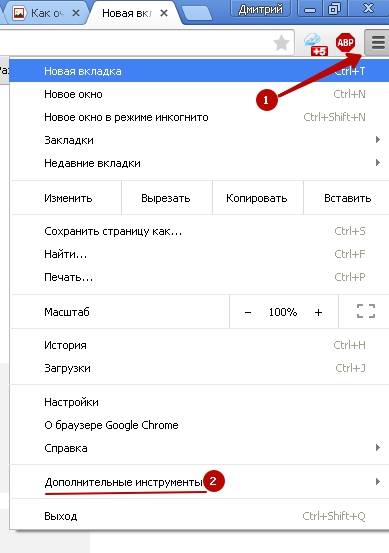
Po pewnym czasie, który może się różnić w zależności od liczby usuwanych plików, program wyświetli komunikat informujący o zakończeniu pracy.
Polecenie „chrome://history/”
Chrome stał się jedną z najpopularniejszych przeglądarek dzięki wielu ustawieniom i wtyczkom, które pozwalają zarządzać nim na profesjonalnym poziomie i otwierają możliwość uczynienia go jak najbardziej wygodnym dla siebie.
Rozszerzono funkcjonalność zarządzania programami za pomocą poleceń uruchamianych z paska adresu. Dostępna jest także komenda pozwalająca otworzyć okno z historią odwiedzin strony.
Schemat zasilania komputera. Urządzenie i zasada działania Tutaj.
Aby się tam dostać, musisz wykonać kilka poniższych kroków:
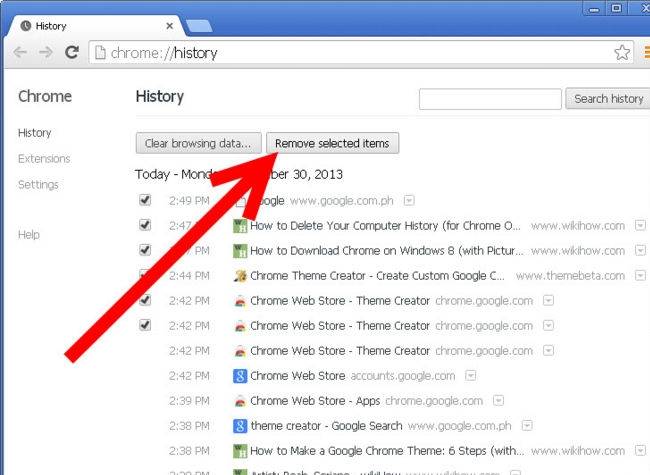
Wyczyść pamięć podręczną w przeglądarce Chrome za pomocą skrótów klawiszowych
Ustawienia zarządzania danymi i plikami odwiedzanych stron możesz nie tylko wprowadzić ręcznie, ale można je również wywołać za pomocą kombinacji klawiszy klawiatury. Ta metoda może być szczególnie przydatna, jeśli projektujesz witrynę internetową i przeglądasz ją przez przeglądarkę Chrome w stanie gotowym na serwerze lub jeśli wejście w ustawienia jest blokowane przez wirusy, które często znajdują się w pamięci podręcznej.
Ctrl+Shift+Del, aby szybko wyczyścić dane
Kombinacja klawiszy Ctrl+Shift+Del pozwoli Ci od razu przejść do wyboru plików do usunięcia, bez konieczności wprowadzania jakichkolwiek danych i otwierania jakichkolwiek ustawień.
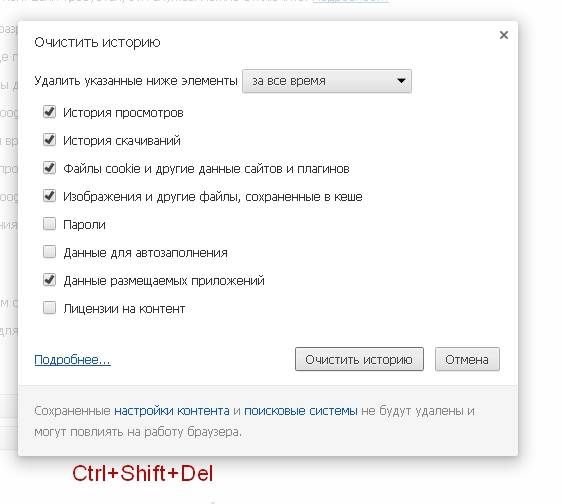
Być może będziesz musiał natychmiast wykonać tę lub inną operację, a wywołanie okna kontroli czyszczenia danych za pomocą kombinacji klawiszy niewątpliwie się przyda.
Ctrl+H, aby wejść do historii
Jeśli chcesz usunąć kilka wpisów historii lub z jakiegoś powodu poprzednia kombinacja nie działa, możesz wyświetlić listę odwiedzonych stron za pomocą kombinacji Ctrl+H.
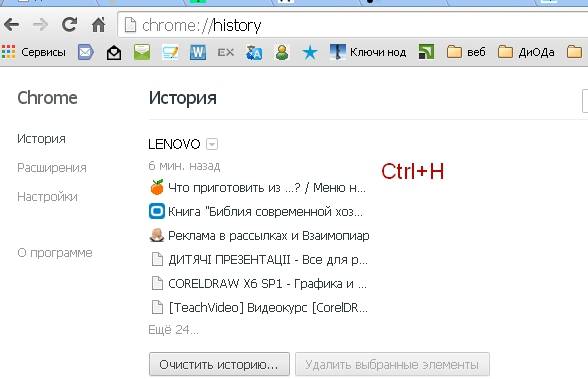
Z tego okna możesz całkowicie usunąć dane z odwiedzanych zasobów, w tym z pamięci podręcznej, za pomocą przycisku „Wyczyść historię”;
Usuwanie plików tymczasowych
Oprócz rekordów przechowywanych w historii i dużych plików, które stanowią większość pamięci podręcznej, istnieją pliki tymczasowe zwane plikami cookie. Przechowują dane autoryzacyjne na stronach internetowych, zapytaniach wyszukiwania i wypełnionych formularzach z danymi osobowymi. Ze względów bezpieczeństwa lub w przypadku wystąpienia problemów zaleca się całkowite usunięcie wszystkich plików tymczasowych. Z reguły każda przeglądarka ma swój własny folder do ich przechowywania.
Aby usunąć wszystkie pliki tymczasowe lub zarządzać nimi, wykonaj następujące kroki:
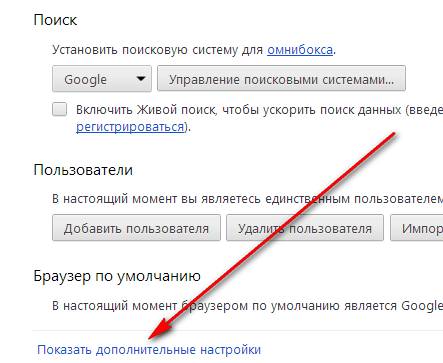
Jeśli masz problem z wyświetleniem strony, nie spiesz się z ponowną instalacją przeglądarki lub żądaj od swojego dostawcy „normalnego” Internetu. Najpierw spróbuj wyczyścić pamięć podręczną i inne tymczasowe informacje przechowywane przez zasoby. Większość problemów z niepoprawnym ładowaniem stron internetowych wynika z błędnego ładowania nieaktualnych plików i danych.
>






